優れたソフトウェアと実用的なチュートリアル
WP-AutoPostProはWordPressでコンテンツを自動的に収集して公開する方法を教えます
WP-AutoPostPro 現時点では最高のものです。ワードプレス自動収集公開プラグインの最大の特徴は、任意の Web サイトからコンテンツを収集し、WordPress サイトに自動的に公開できることです。
WordPress自動収集 WP-AutoPostProプラグインには上記の欠点はありません。あらゆるウェブサイトからコンテンツを収集し、自動的に公開できます。収集プロセスは完全に自動化されており、人的介入は必要ありません。また、コンテンツフィルタリング、HTMLタグフィルタリング、キーワード置換、自動リンク、自動ラベル付け、リモート画像のローカルサーバーへの自動ダウンロード、記事のプレフィックスとサフィックスの自動追加機能も備えています。さらに、Microsoft翻訳エンジンを使用して、収集した記事を様々な言語に自動翻訳し、公開することも可能です。
WP-AutoPost WordPress自動収集中国語無料ダウンロードアドレス:https://www.lanzouw.com/iLaIOxcfdzi
1. WP-AutoPostをインストールする
他の WordPress プラグインをインストールするのと同じように、プラグイン ディレクトリに直接アップロードしてアクティブ化し、追加の設定やコードの変更なしで使用できます。
2. 収集タスクを作成する
「新しいタスク」をクリックし、タスク名を入力すると、新しいタスクを作成できます。新しいタスクを作成したら、タスクリストでタスクを確認し、詳細な設定を行うことができます。
 3. 基本設定機能
3. 基本設定機能
「基本設定」タブでは、次の設定を行うことができます。
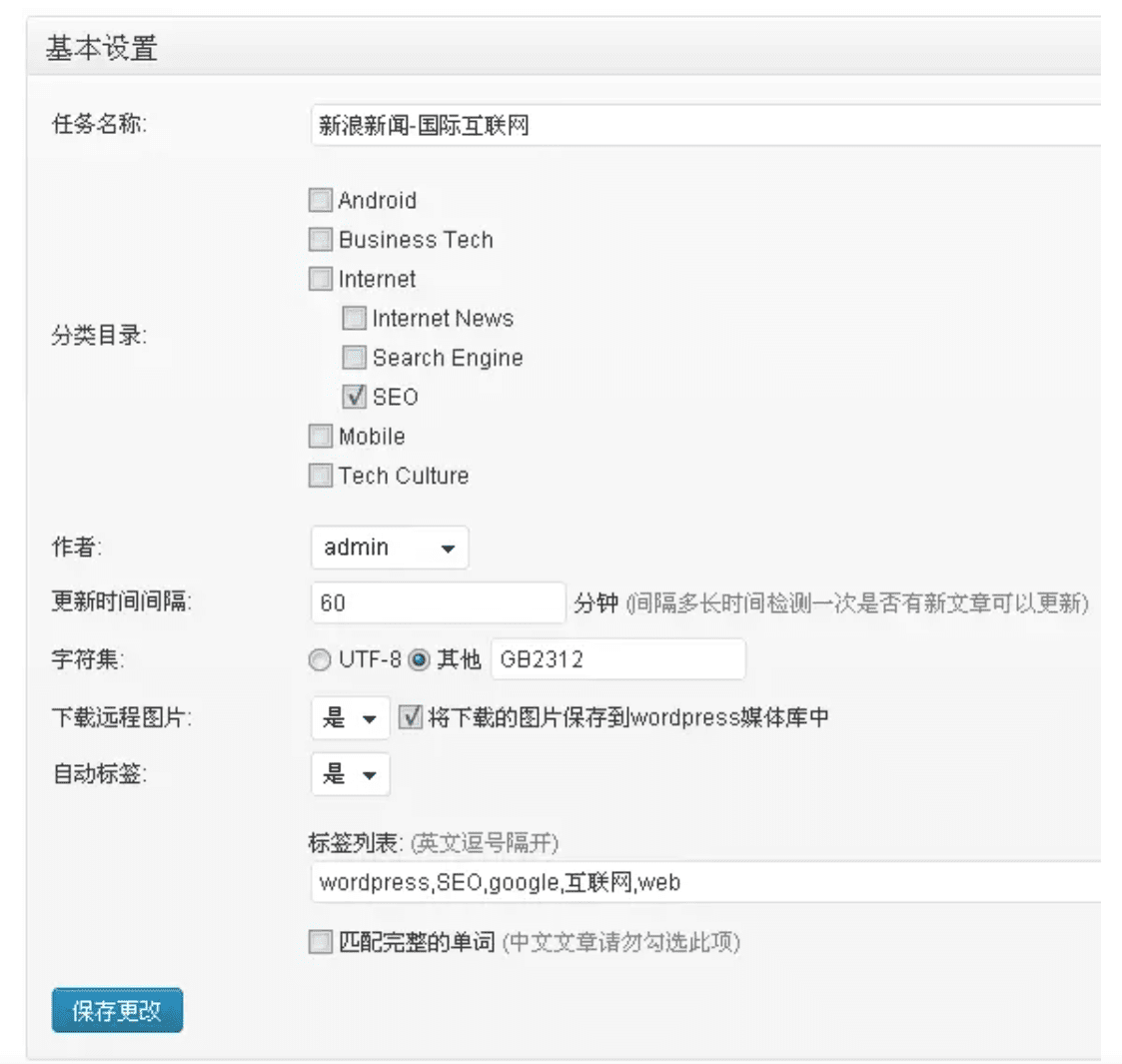
タスク名: タスク名を変更できます
カテゴリディレクトリ: このタスクによって収集された記事が公開されるカテゴリディレクトリ
著者: このタスクで収集された記事の著者は、WordPressに登録されたユーザーである必要があります。
更新間隔: この収集タスクで更新する新しい記事があるかどうかを確認する頻度
文字セット: 対象ウェブサイトの文字セットエンコーディング。デフォルトはUTF8対象のウェブページの文字コードがUTF8でない場合、クロールされたウェブページは文字化けします。正しい文字コードを設定すると、この問題を解決できます(文字コードを正しく設定する方法)
リモート画像のダウンロード:このタスクで収集された記事に画像が含まれている場合、リモート画像をローカルサーバーにダウンロードするかどうかを選択できます。リモート画像のダウンロードを選択した場合、ダウンロードした画像情報をWordPressメディアライブラリに保存するかどうかも選択できます。
自動ラベル付け: 自動ラベル付けを使用するかどうかを選択します
タグリスト: 自動タグ付けを使用した後、記事にリスト内のキーワードが含まれている場合、タグが自動的に追加されます。
単語の完全一致:この設定は英語の記事に有効です。中国語の記事ではこの設定を有効にしないでください。
4. 記事ソースの設定
このタブでは、記事ソースの記事リストURLと特定の記事の一致ルールを設定する必要があります。
「Sina Internet News」を例に挙げましょう。記事リストのURLはhttp://roll.tech.sina.com.cn/internet_worldlist/index.shtmlです。以下の例のように、「記事リストURLを手動で指定」欄にURLを入力してください。
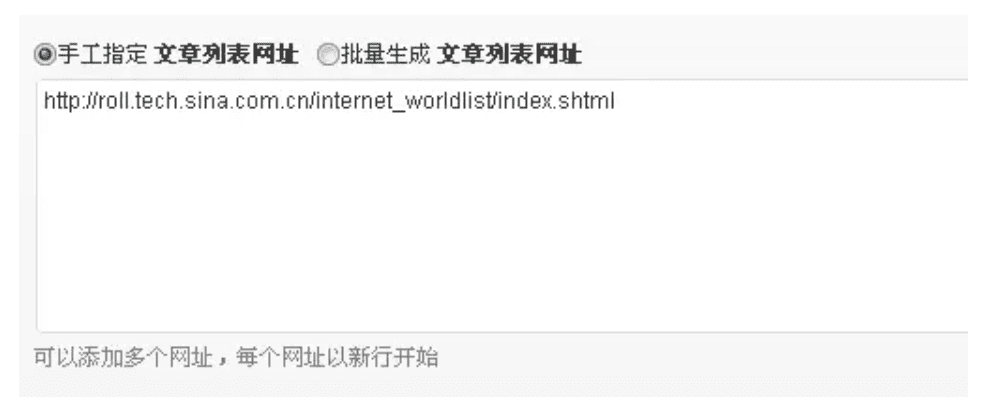 その後、記事リストURLの下にある特定の記事URLの一致ルールを設定する必要があります。
その後、記事リストURLの下にある特定の記事URLの一致ルールを設定する必要があります。
5. 記事URLのマッチングルール
記事URLマッチングルールは、複雑な設定を必要とせず、非常に簡単に設定できます。2つのマッチングモードが用意されています。URLワイルドカードマッチングとCSSセレクタマッチングを使用できます。通常は、URLワイルドカードマッチングを使用する方が簡単です。
1. URLワイルドカードマッチングを使用する
リストのURLをクリックすると http://roll.tech.sina.com.cn/internet_worldlist/index.shtml 各記事の URL は次の構造になっていることがわかります。
http://tech.sina.com.cn/i/2013-06-27/16328485884.shtml
したがって、URL 内の変化する数字または文字をワイルドカード (*) に置き換えてください (例: http://tech.sina.com.cn/i/(*)/(*).shtml)。
2. マッチングにはCSSセレクタを使用する
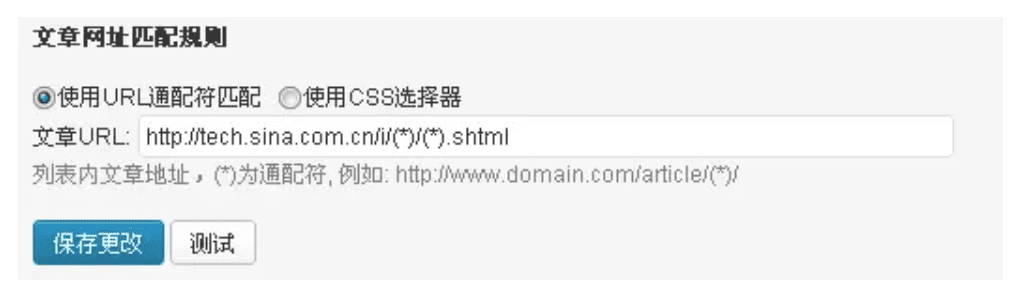
マッチングに CSS セレクターを使用するには、記事の URL の CSS セレクターを設定するだけです (CSS セレクターが何であるかわからない場合は、1 分で設定方法を学んでください)。 http://roll.tech.sina.com.cn/internet_worldlist/index.shtml 以下に示すように、リスト URL の下にある特定の記事へのハイパーリンクのコードを見つけることで、ソース コードを簡単に設定できます。
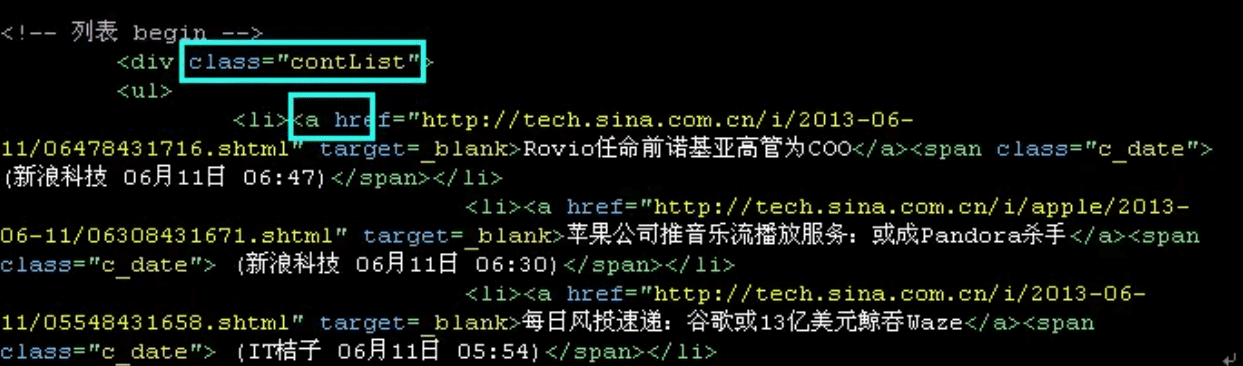 設定が完了したら、設定が正しいかどうかわからない場合は、上の画像のテストボタンをクリックしてください。設定が正しい場合は、リストURLの下にあるすべての記事名と対応するウェブページのアドレスが以下のように表示されます。
設定が完了したら、設定が正しいかどうかわからない場合は、上の画像のテストボタンをクリックしてください。設定が正しい場合は、リストURLの下にあるすべての記事名と対応するウェブページのアドレスが以下のように表示されます。
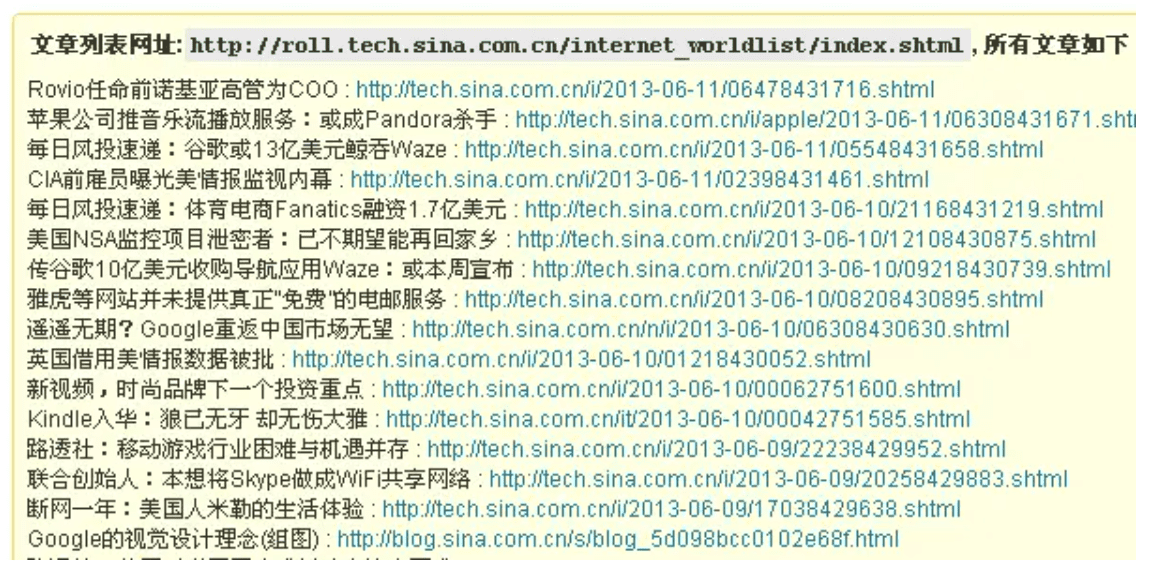
6. 記事クロール設定
このタブでは、記事のタイトルとコンテンツのマッチングルールを設定する必要があります。設定方法は2つありますが、よりシンプルで正確なCSSセレクターを使用することをお勧めします。(CSSセレクターがわからない場合は、「1分でCSSセレクターを設定する方法」をご覧ください。)
記事のタイトルと記事のコンテンツを正確に取得するには、記事のタイトル CSS セレクターと記事のコンテンツの CSS セレクターを設定するだけで済みます。
記事ソース設定では、「Sina Internet News」のコレクションを例に挙げています。ここでもこの例を使って説明します。リストのURLを確認すると、 http://roll.tech.sina.com.cn/internet_worldlist/index.shtml 例えば、特定の記事のソースコードを見ることで簡単に設定できます。 http://tech.sina.com.cn/n/i/2013-06-10/06308430630.shtml ソースコードは次のとおりです。
 ご覧のとおり、記事のタイトルは ID「artibodyTitle」のタグ内にあるため、記事のタイトルの CSS セレクターは #artibodyTitle に設定するだけで済みます。
ご覧のとおり、記事のタイトルは ID「artibodyTitle」のタグ内にあるため、記事のタイトルの CSS セレクターは #artibodyTitle に設定するだけで済みます。
同様に、記事の内容に関連するコードを見つけます。
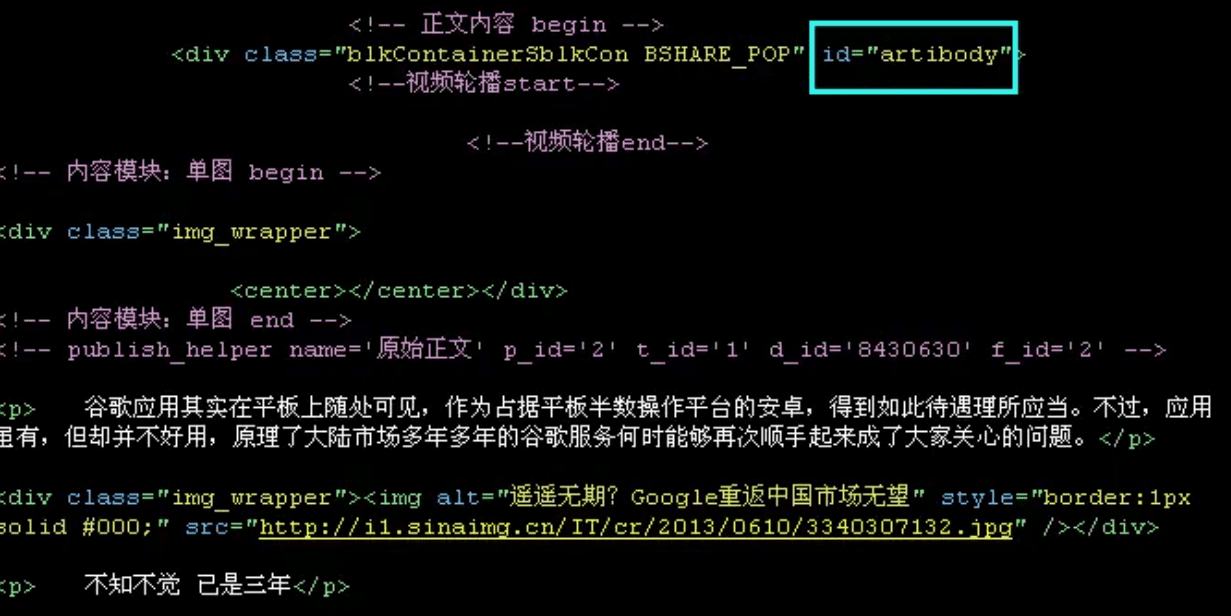 ご覧のとおり、記事のコンテンツは ID「artibody」のタグ内にあるため、記事のコンテンツの CSS セレクターは、以下に示すように #artibody; に設定するだけで済みます。
ご覧のとおり、記事のコンテンツは ID「artibody」のタグ内にあるため、記事のコンテンツの CSS セレクターは、以下に示すように #artibody; に設定するだけで済みます。
 設定が完了したら、設定が正しいか分からない場合は、「テスト」ボタンをクリックしてテストアドレスを入力してください。設定が正しい場合は、記事のタイトルと記事の内容が表示されるので、設定を確認するのに便利です。
設定が完了したら、設定が正しいか分からない場合は、「テスト」ボタンをクリックしてテストアドレスを入力してください。設定が正しい場合は、記事のタイトルと記事の内容が表示されるので、設定を確認するのに便利です。
 1. 記事ページのコンテンツをクロールする
1. 記事ページのコンテンツをクロールする
記事が長すぎて複数ページにわたる場合でも、すべてのコンテンツをクロールできます。この場合、記事のページリンクCSSセレクターを設定する必要があります。特定の記事URLのソースコードを表示することで、ページリンクの場所を見つけることができます。例えば、ある記事のページリンクコードは次のようになります。
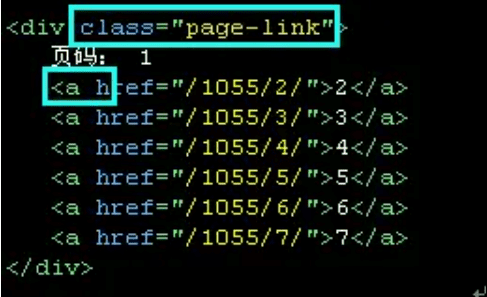 ご覧のとおり、ページングリンクAタグはクラス「page-link」のタグ内にあります。
ご覧のとおり、ページングリンクAタグはクラス「page-link」のタグ内にあります。
したがって、記事のページネーション リンク CSS セレクターは、以下に示すように .page-link a に設定されます。
 公開時にページ区切りのチェックボックスをオンにすると、公開された記事もページ区切りで表示されます。WordPressテーマがページ区切りに対応していない場合は、
公開時にページ区切りのチェックボックスをオンにすると、公開された記事もページ区切りで表示されます。WordPressテーマがページ区切りに対応していない場合は、 ラベル、チェックしないでください。
2. 記事コンテンツフィルタリング機能
記事コンテンツフィルタリング機能を使用すると、本文中に公開したくないコンテンツ(広告コード、著作権情報など)をフィルタリングできます。2つのキーワードを設定すると、その間のコンテンツが削除されます。キーワード2を空にすると、キーワード1以降のコンテンツがすべて削除されます。
下記のように、記事をテストしてクロールした結果、記事内に公開したくないコンテンツが含まれていることがわかりました。そこで、HTML表示に切り替え、コンテンツのHTMLコードを特定し、それぞれ2つのキーワードを設定してコンテンツをフィルタリングしました。
 3.HTMLタグフィルタリング機能
3.HTMLタグフィルタリング機能
HTML タグ フィルタリング機能を使用すると、収集された記事内のハイパーリンク (a タグ) をフィルタリングできます。





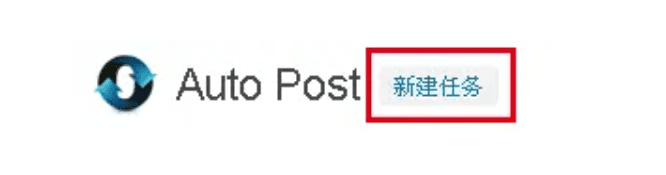 3. 基本設定機能
3. 基本設定機能 1. 記事ページのコンテンツをクロールする
1. 記事ページのコンテンツをクロールする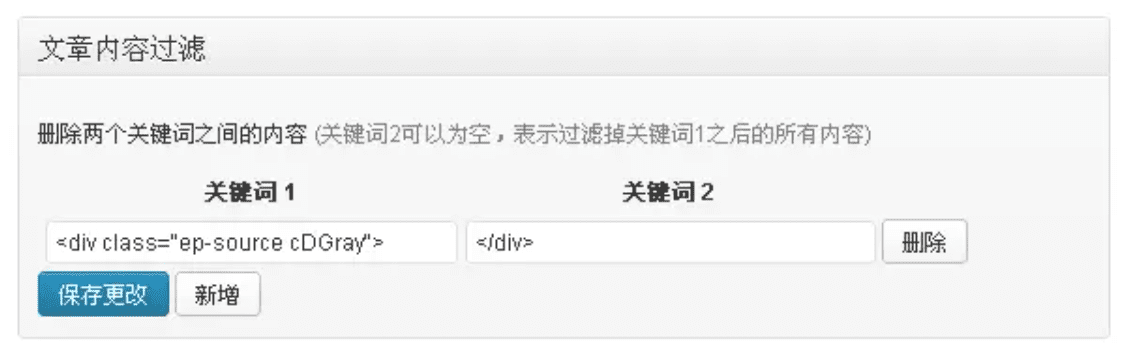 3.HTMLタグフィルタリング機能
3.HTMLタグフィルタリング機能